魔法棒如何抠图?魔棒抠图反选教程
2019-09-30 14:01如果遇到背景单一、图像与背景分界线明显的图片,我们往往会倾向于选择魔棒工具来抠图。可是魔法棒如何抠图才更精准呢?其实我们可以使用魔棒先将背景圈起来,然后再进行反向选择,即可将图片选定并抠出来。那么,魔棒抠图反选的具体操作具体又是怎样的呢?以下就由稿定设计网小编来做个简单的介绍。
进入稿定设计网站的ps在线工具,点击【文件】-【打开】,就可以打开魔法抠图素材了,如下图所示:
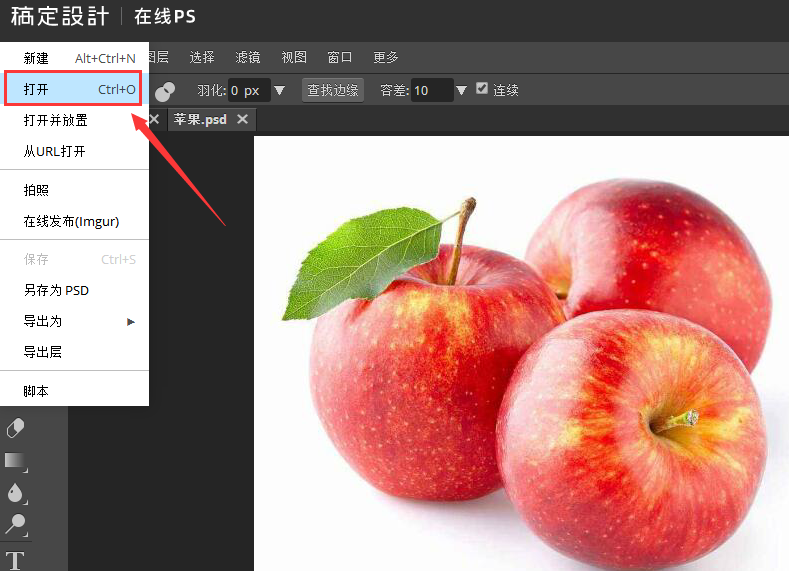
选择ps界面左边的魔棒工具,可使用快捷键W,然后在图片的背景处单击一下,可获得选区。如下图所示:
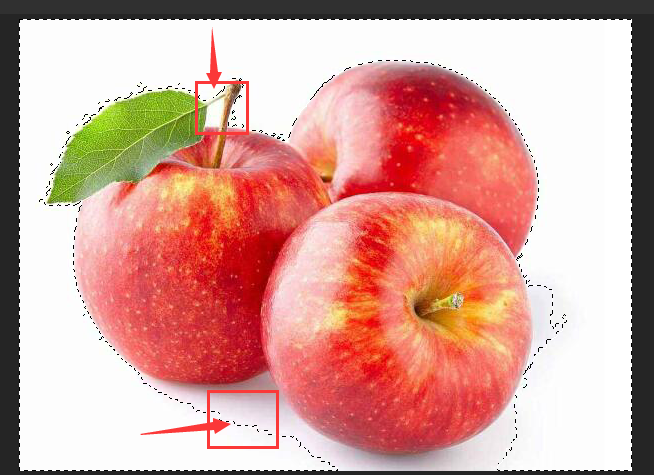
此时我们发现有些背景未被划入选区,需要再增加选区。可在魔棒工具的子菜单栏点击增加选区的按钮,如下图所示;也可直接使用快捷键Shift+鼠标左键增加选区。在这里要补充一点的是,如果选区多了,还可以按Alt+鼠标左键来减少选区。
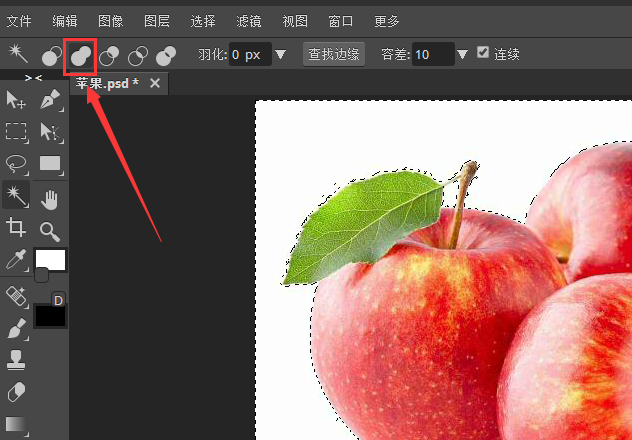
当选区完全建立好了,我们按Delete键就可以将背景删除了,如下图所示:

此时我们只是将背景给删掉而已,关于如何用魔法棒抠图的问题还没有完全解决,此时还应该按快捷键Shift+Ctrl+I反向选择苹果图案,然后按下Ctrl+J键对图层进行复制,再关闭背景层的小眼睛,将背景图掩藏起来,可获得如下的效果图。这样苹果就真的是被成功抠出来了。
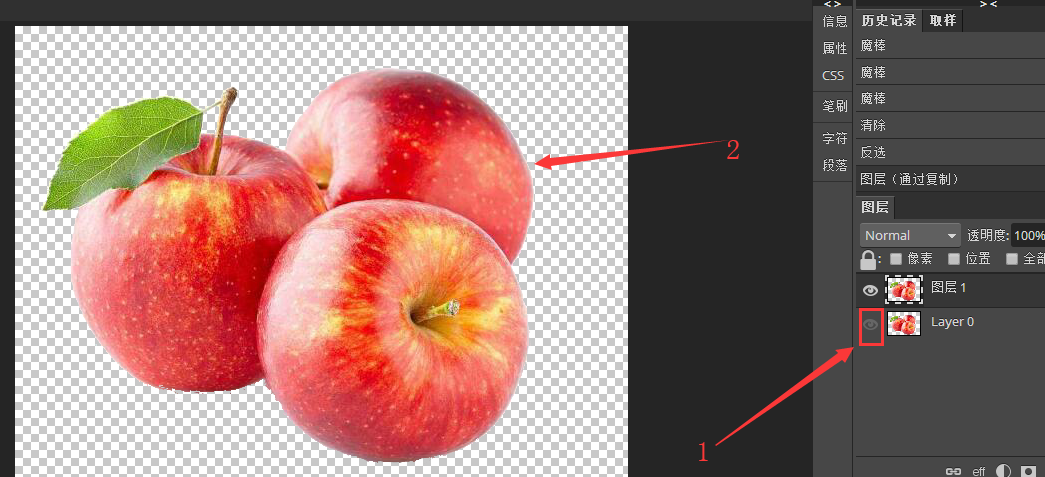
以上为大家介绍的魔棒抠图反选教程,是不是看起来操作很简单?大家都学会怎样用魔法棒抠图了吗?如果觉得操作仍不够简单的话,其实我们还可以有更好的选择——稿定设计网站开发的智能抠图软件,无需下载安装,直接在线几步操作就可成功抠图,很是方便快捷哟!
接下来看看
































